對於電腦比較熟的人來說,使用FTP來上傳、下載檔案是很稀鬆平常的事情。不過很多人可能因為剛接觸電腦,還沒來得及使用到FTP的相關功能,如果你剛好需要從朋友的FTP下載或上傳檔案的話,可以依照下面的方法來做。
以下分兩個部份,第一個部份是針對Windows使用者在未裝任何FTP軟體的情況下,直接用電腦內建的IE瀏覽器來瀏覽、上傳、下載FTP伺服器中的檔案。第二個部份則是針對數十或數百MB以上較大的檔案,,
本文章節:
一、使用IE瀏覽器來上傳、下載FTP中的檔案
二、如何用IE上傳檔案到FTP站上?
三、使用FileZilla「續傳」FTP中的超大檔案
一、使用IE瀏覽器來上傳、下載FTP中的檔案
其實微軟的Internet Explorer網路瀏覽器(在不知道哪一個版本之後),就內建的FTP伺服器的瀏覽功能了,所以如果你只是很短暫的需要瀏覽FTP或從FTP下載或上傳檔案的話,如果真的很不想裝FTP軟體的話,那使用IE來瀏覽FTP還是相當方便好用的唷!只差沒有續傳功能,很容易在傳大檔案時一不小心斷線…
首先,要使用IE瀏覽器來開啟FTP網站的話,可以直接在IE的網址列中輸入FTP網址,如:
FTP網址:ftp://123.123.123.123/
其中的「ftp://」跟一般我們上網時打「http://briian.com/」網址差不多的意思,不過指的是使用不同的通訊協定來開啟網站。後面的「123.123.123.123」當然就是該FTP站的網址或IP位址囉。我們以交通大學的FTP網站來試試看「ftp://linux.cis.nctu.edu.tw 」:
第1步 首先,開啟IE瀏覽器,並在網址列輸入「ftp://」,然後再輸入該FTP站的網址「 linux.cis.nctu.edu.tw 」,最後再按下建盤上的〔Enter〕,即可開啟FTP網站。如圖,該FTP站中有好多資料夾與檔案,可以讓我們瀏覽或下載。
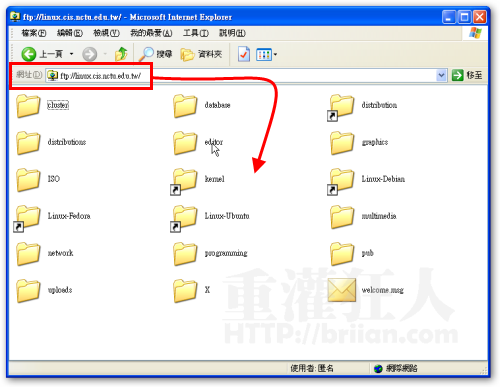
第2步 如圖,如果該站有鎖密碼,在開啟網站時,會跳出一個密碼詢問對話盒,只要輸入正確的帳號密碼即可。
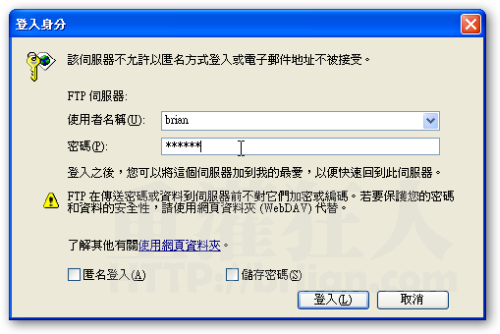
第3步 接下來便可如同使用Windows檔案總管那樣,瀏覽FTP站中的資料。當你要下載檔案時,只要在該檔案上按一下滑鼠右鍵,再點選【複製到資料夾】。
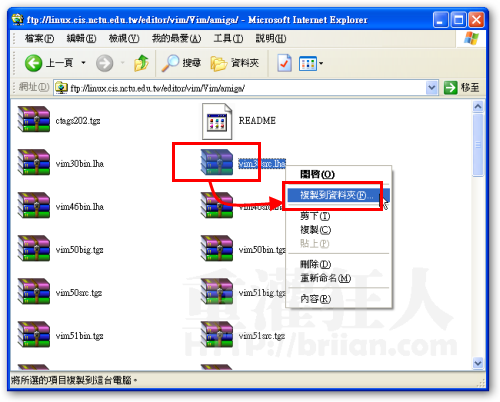
第4步 接著選個資料夾存放剛剛的檔案,就可將你指定的檔案下載回來囉。
[gads]
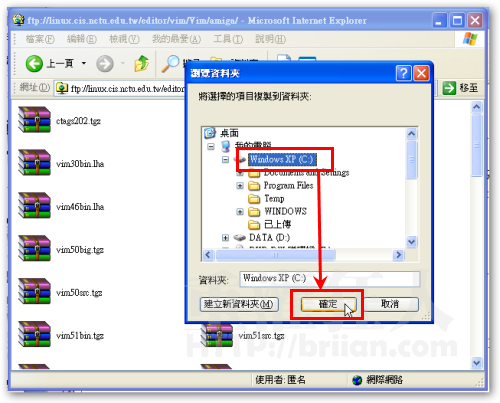
二、如何用IE上傳檔案到FTP站上?
使用IE瀏覽器上傳檔案到FTP站上其實很簡單,跟使用Windows檔案總管一樣,只要將檔案從桌面拉到IE瀏覽器中,就可以囉!
注意!要上傳檔案的話,必須該FTP伺服器有開啟你的上傳權限才行唷!
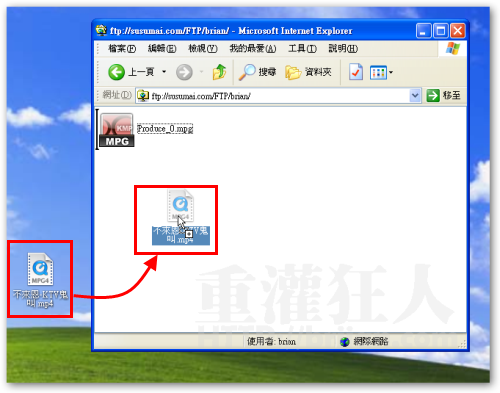
本文章節:
一、使用IE瀏覽器來上傳、下載FTP中的檔案
二、如何用IE上傳檔案到FTP站上?
三、使用FileZilla「續傳」FTP中的超大檔案
三、使用FileZilla「續傳」FTP中的超大檔案
當然,如果你不滿意於IE瀏覽器中只能一次下載零星幾個檔案,想要一次下載一大批檔案,或者希望下載或上傳檔案時,能夠有「斷線續傳」功能的話,那就得改用專業的FTP軟體來傳檔囉!
以下介紹這套免費的「FileZilla」FPT檔案傳輸軟體,不但是全中文介面、完全免費,而且檔案傳輸的執行效率還不錯唷!
軟體名稱:FileZilla
軟體版本:3.1.0.1
官方網站:http://filezilla.sourceforge.net/
直接下載:按這裡
操作介面:
登入FTP網站的方法很簡單,只要依序在「主機」、「使用者名稱」跟「密碼」處輸入你的帳號、密碼跟FTP網址,再按下〔快速連線〕,便可直接連進FTP網站囉。進去之後,左邊是你目前正在用的這台電腦的資料夾,右邊是遠端的FTP站的資料夾,我們可以任意瀏覽看看。
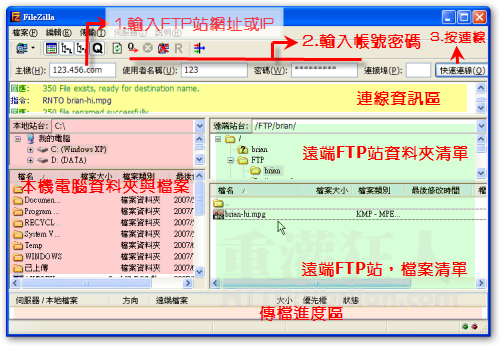
下載檔案:
如果你要下載檔案的話,只要將檔案從右邊的FTP伺服器,拉到左邊的本機電腦的資料夾中即可。
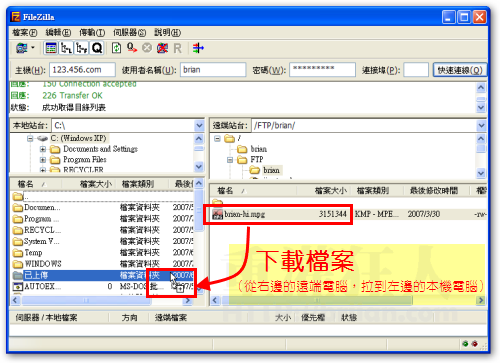
上傳檔案:
如果你要將電腦中的檔案上傳到遠端的FTP伺服器中的話,可以在左邊的本機電腦資料夾中找到檔案後,再拖拉到右邊的遠端電腦視窗中。就這樣,很簡單吧!
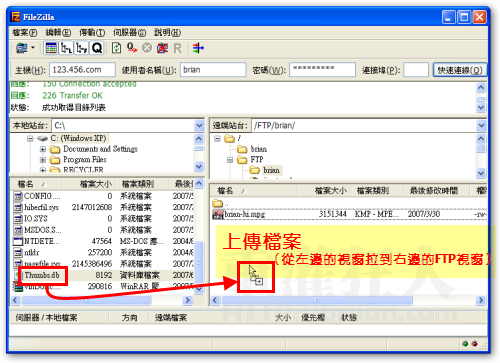
如果上傳比較大的檔案時,下方的「傳檔進度區」會顯示目前正在傳輸中的檔案名稱與進度,等到該區快中的進度都到達100%,該區整個恢復空白後,表示要傳的檔案都已經順離傳完囉!
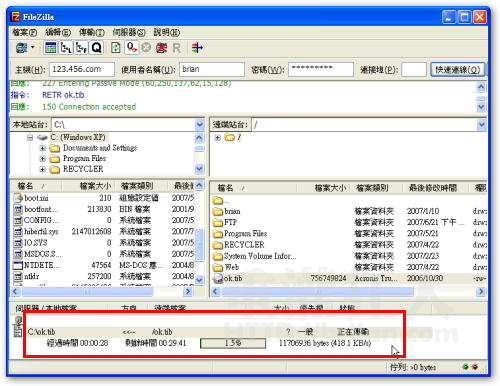
檔案續傳:
如果你傳檔傳到一半斷線了也沒關係,只要再打開FileZilla軟體視窗,在視窗下方的「傳檔進度區」中尚未傳完的檔案上按一下滑鼠右鍵,再點選【處理佇列】,即可自動連上該FTP網站,並繼續之前的下載任務。
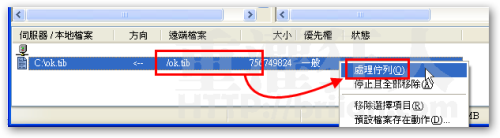
如果你傳到一半想取消的話,只要在視窗下方的「傳檔進度區」中,在尚未傳完的檔案上按一下滑鼠右鍵,再點選【停止全部且移除】,即可停止全部排成中的檔案傳輸工作。
[gads]
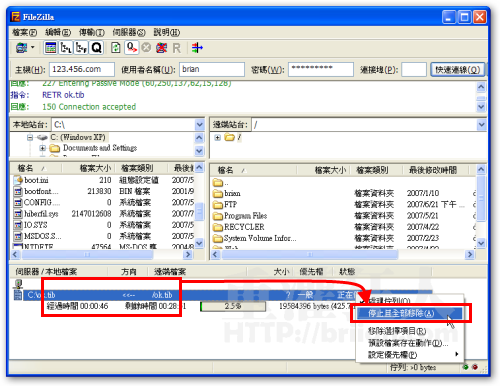
,本文章節:
一、使用IE瀏覽器來上傳、下載FTP中的檔案
二、如何用IE上傳檔案到FTP站上?
三、使用FileZilla「續傳」FTP中的超大檔案